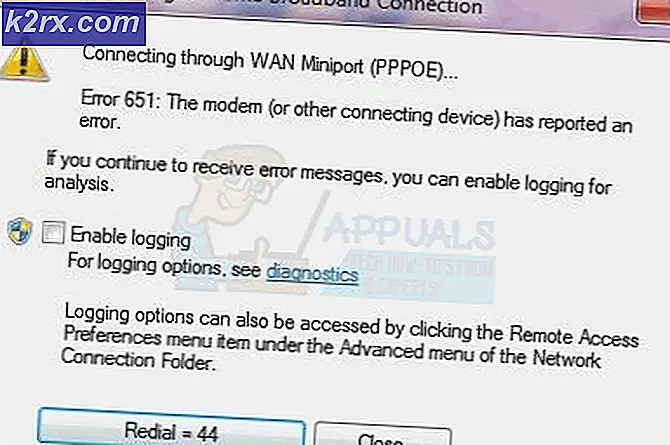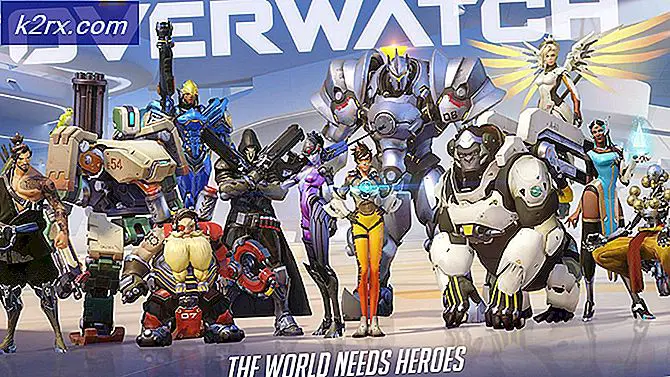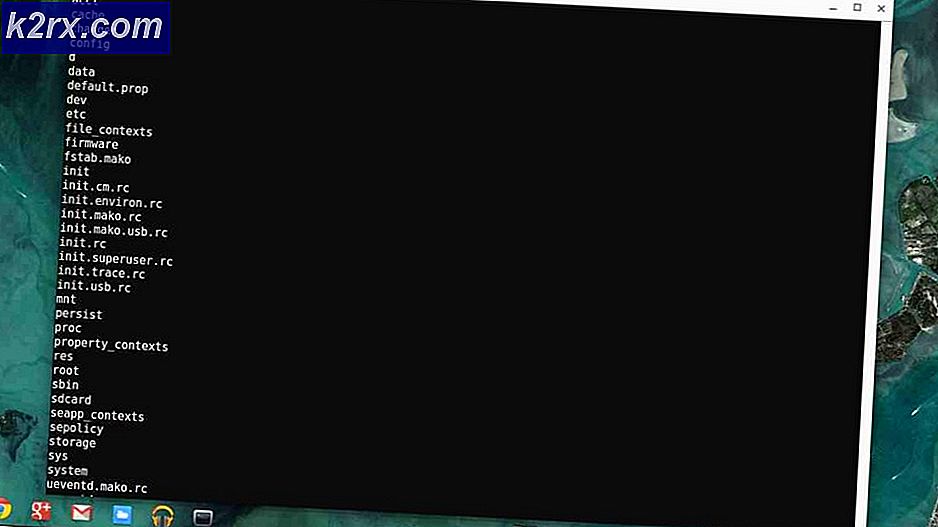GNU / Linux'ta zRam Teknolojisini Yapılandırma
zRam, Linux çekirdeğine entegre edilen ancak varsayılan olarak kapalı olan bir dizi teknolojiden biridir. RAM'in içinde işletim sistemi bir takas bölümü olarak görüntülenen bir katı blok aygıtı oluşturur. Ancak, gerçek bir disk veya NAND ortamının aksine RAM sayfalarında sıkıştırılır ve depolanır. Bu, son derece hızlı I / O hızlarının yanı sıra, kod takas sistem yazılımı riskinin azaltılmasını sağlar.
Bu teknoloji başlangıçta temel işletim sistemi dağıtımının bir parçası olarak compcache olarak ortaya çıktı. Şimdi, bir DEB deposu dağıtımına compcache getirmek isteyen bir temel işletim sistemi kullanıcısıysanız, zRam Linux kernel.pdate sistemiyle aynı çözümü sunar. Ubuntu 12.04 ve üstü, diğer dağıtımlarda olduğu gibi, depoya doğrudan yüklenir.
Yöntem 1: yükleme ve çalıştırma zRam
Özel bir yapılandırma sağlama konusunda ilgisizseniz, bu komutu CLI komut isteminde basitçe yapabilirsiniz:
sudo apt-get yükleme zram-config
Bu paket aslında bir hizmet olarak çalışan bir komut dosyası içerir, bu nedenle otomatik olarak kendini yapılandırır ve hizmeti otomatik olarak çalışacak şekilde ayarlar. Başka yapılandırma veya giriş gerekli değildir. Gerçekten istediyseniz, Synaptic grafik paketi yöneticisine yükleyebilirsiniz, çünkü sonuçta ortaya çıkan hata mesajlarını görüntüleyebilmeniz için aynı son etki söz konusu olacaktır. Muhtemelen herhangi bir ilginç çıktı görmeyeceksiniz.
PRO TIP: Sorun bilgisayarınız veya dizüstü bilgisayar / dizüstü bilgisayar ile yapılmışsa, depoları tarayabilen ve bozuk ve eksik dosyaları değiştirebilen Reimage Plus Yazılımı'nı kullanmayı denemeniz gerekir. Bu, çoğu durumda, sorunun sistem bozulmasından kaynaklandığı yerlerde çalışır. Reimage Plus'ı tıklayarak buraya tıklayarak indirebilirsiniz.Yöntem 2: Yapılandırma seçeneklerini zRam'e geçirme
Bu paket, yalnızca birkaç işlevsel belgeye sahip iki işlevsel dosya kurdu. Biri diğeri de yer. Bu yapılandırma dosyasını doğrudan düzenlemeyin. Bunun yerine, bir sudo sudo hizmeti zramswap ve ardından bir seçenek sorun. Seçenekler aşağıdaki gibidir:
- başla
- durdurmak
- durum
- tekrar başlat
- Tekrar yükle
- zorla yeniden yükle
Çoğu durumda, bunların kullanılması zorunlu değildir.
PRO TIP: Sorun bilgisayarınız veya dizüstü bilgisayar / dizüstü bilgisayar ile yapılmışsa, depoları tarayabilen ve bozuk ve eksik dosyaları değiştirebilen Reimage Plus Yazılımı'nı kullanmayı denemeniz gerekir. Bu, çoğu durumda, sorunun sistem bozulmasından kaynaklandığı yerlerde çalışır. Reimage Plus'ı tıklayarak buraya tıklayarak indirebilirsiniz.